Инструкции по удалению High Stairs Ads
High Stairs Ads является щенка (потенциально нежелательные программы), которая классифицируется как рекламное приложение, разработанный Injekt LLC. Он идентичен многие adware программы этот создатель, например, объявления по GlassBottle. Вы должны определенно удалить High Stairs Ads из вашей системы из-за уровня угрозы, он надевает свой компьютер.
Эта программа была создана для одной цели — для показа объявлений как много как возможно для того нажать их. Это приносит доход подозрительных третьим сторонам, которые означают только вред. Вы видите, их сайты получить больше трафика, тем больше денег они зарабатывают, и вот почему количество объявлений жестокие — пользователя используется ради блага других. Не рассматривайте держать этот щенок для нисколько более длиной — ваша безопасность – это единственное, что должно беспокоить вас.
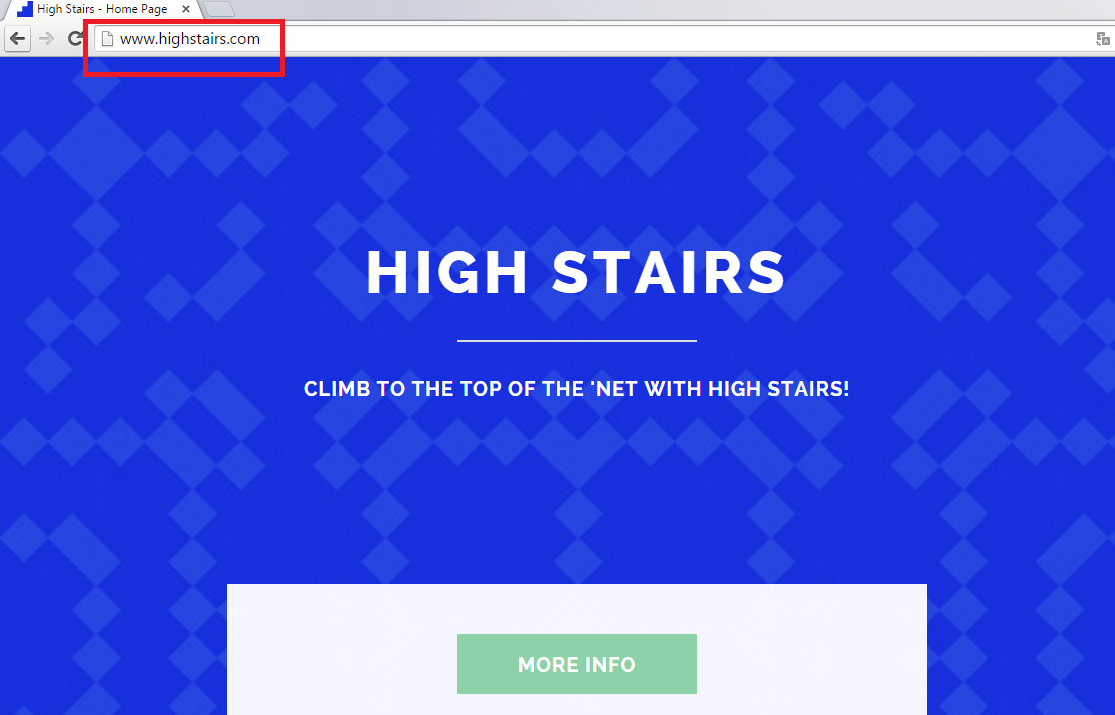
Почему опасно High Stairs Ads?
Как многие другие программы adware, High Stairs Ads показывает объявления, когда вы просматриваете Интернет. Применение будет препятствовать ваш браузер, преследуют вас с как много объявлений, как он может генерировать. Всплывающие окна, баннеры, в тексте объявления — это только малая часть того, что способен высокие лестницы. Любыми средствами не идти на сайты, которые принадлежат объявления — вы можете заразиться вредоносной программы, которая может замедлить скорость вашего ПК или даже привести к потере информации. Разработчик этого рекламного, Injekt LCC, утверждает, что программа не может показывать объявления с содержанием порнографического или насильственные, но, в действительности, существует возможность увидеть такие непристойные рекламы. Более того высокие лестницы определенно будет собирать информацию, относящуюся к вашей истории поиска, IP-адреса, История документа и т.д. Это делается для отображения как максимально много объявлений, которые имеют отношение к вашей деятельности и Хобби, так что вы бы нажать, например, баннер, который рекламирует некоторые виды скидка на вещь, которую вы хотели бы приобрести. Если вы не хотите обмануть этот вредоносных adware, удалите High Stairs Ads без ожидания.
Как High Stairs Ads получить на моем компьютере?
ЩЕНОК, скорее всего, проникли в ваш компьютер через freeware и shareware расслоений. Если вы попробуете собирается его официальный веб-сайт highstairs.com, вы увидите, что это не возможно скачать его оттуда. Наши эксперты по безопасности хотят вас, чтобы быть безопасным и советуем вам быть осторожными при установке свободного программного обеспечения — вы можете заметить, что нежелательные программы хочет проникнуть в если вы внимательно читали шаги установки. Как для теперь, удалить высокие лестницы из вашей системы, прежде чем что-нибудь плохое случается.
Как удалить High Stairs Ads из моего компьютера?
Как вы теперь знаете, этот рекламное совершенно бесполезно и потенциально опасно. High Stairs Ads удаление не может быть так трудно, потому что это может быть сделано через панель управления. Однако это не устранит других угроз, которые могут поставляться в вашей системе, когда высокие лестницы присутствовал на вашей системе. Это лучше проверить ваш компьютер с помощью надежных анти шпионского инструмента для выявления и избавиться от каких-либо других угроз. Удалите High Stairs Ads ASAP.
Offers
Скачать утилитуto scan for High Stairs AdsUse our recommended removal tool to scan for High Stairs Ads. Trial version of provides detection of computer threats like High Stairs Ads and assists in its removal for FREE. You can delete detected registry entries, files and processes yourself or purchase a full version.
More information about SpyWarrior and Uninstall Instructions. Please review SpyWarrior EULA and Privacy Policy. SpyWarrior scanner is free. If it detects a malware, purchase its full version to remove it.

WiperSoft обзор детали WiperSoft является инструментом безопасности, который обеспечивает безопасности в реальном в ...
Скачать|больше


Это MacKeeper вирус?MacKeeper это не вирус, и это не афера. Хотя существуют различные мнения о программе в Интернете, мн ...
Скачать|больше


Хотя создатели антивирусной программы MalwareBytes еще не долго занимаются этим бизнесом, они восполняют этот нед� ...
Скачать|больше
Quick Menu
Step 1. Удалить High Stairs Ads и связанные с ним программы.
Устранить High Stairs Ads из Windows 8
В нижнем левом углу экрана щекните правой кнопкой мыши. В меню быстрого доступа откройте Панель Управления, выберите Программы и компоненты и перейдите к пункту Установка и удаление программ.


Стереть High Stairs Ads в Windows 7
Нажмите кнопку Start → Control Panel → Programs and Features → Uninstall a program.


Удалить High Stairs Ads в Windows XP
Нажмите кнопк Start → Settings → Control Panel. Найдите и выберите → Add or Remove Programs.


Убрать High Stairs Ads из Mac OS X
Нажмите на кнопку Переход в верхнем левом углу экрана и выберите Приложения. Откройте папку с приложениями и найдите High Stairs Ads или другую подозрительную программу. Теперь щелкните правой кнопкой мыши на ненужную программу и выберите Переместить в корзину, далее щелкните правой кнопкой мыши на иконку Корзины и кликните Очистить.


Step 2. Удалить High Stairs Ads из вашего браузера
Устраните ненужные расширения из Internet Explorer
- Нажмите на кнопку Сервис и выберите Управление надстройками.


- Откройте Панели инструментов и расширения и удалите все подозрительные программы (кроме Microsoft, Yahoo, Google, Oracle или Adobe)


- Закройте окно.
Измените домашнюю страницу в Internet Explorer, если она была изменена вирусом:
- Нажмите на кнопку Справка (меню) в верхнем правом углу вашего браузера и кликните Свойства браузера.


- На вкладке Основные удалите вредоносный адрес и введите адрес предпочитаемой вами страницы. Кликните ОК, чтобы сохранить изменения.


Сбросьте настройки браузера.
- Нажмите на кнопку Сервис и перейдите к пункту Свойства браузера.


- Откройте вкладку Дополнительно и кликните Сброс.


- Выберите Удаление личных настроек и нажмите на Сброс еще раз.


- Кликните Закрыть и выйдите из своего браузера.


- Если вам не удалось сбросить настройки вашего браузера, воспользуйтесь надежной антивирусной программой и просканируйте ваш компьютер.
Стереть High Stairs Ads из Google Chrome
- Откройте меню (верхний правый угол) и кликните Настройки.


- Выберите Расширения.


- Удалите подозрительные расширения при помощи иконки Корзины, расположенной рядом с ними.


- Если вы не уверены, какие расширения вам нужно удалить, вы можете временно их отключить.


Сбросьте домашнюю страницу и поисковую систему в Google Chrome, если они были взломаны вирусом
- Нажмите на иконку меню и выберите Настройки.


- Найдите "Открыть одну или несколько страниц" или "Несколько страниц" в разделе "Начальная группа" и кликните Несколько страниц.


- В следующем окне удалите вредоносные страницы и введите адрес той страницы, которую вы хотите сделать домашней.


- В разделе Поиск выберите Управление поисковыми системами. Удалите вредоносные поисковые страницы. Выберите Google или другую предпочитаемую вами поисковую систему.




Сбросьте настройки браузера.
- Если браузер все еще не работает так, как вам нужно, вы можете сбросить его настройки.
- Откройте меню и перейдите к Настройкам.


- Кликните на Сброс настроек браузера внизу страницы.


- Нажмите Сброс еще раз для подтверждения вашего решения.


- Если вам не удается сбросить настройки вашего браузера, приобретите легальную антивирусную программу и просканируйте ваш ПК.
Удалить High Stairs Ads из Mozilla Firefox
- Нажмите на кнопку меню в верхнем правом углу и выберите Дополнения (или одновеременно нажмите Ctrl+Shift+A).


- Перейдите к списку Расширений и Дополнений и устраните все подозрительные и незнакомые записи.


Измените домашнюю страницу в Mozilla Firefox, если она была изменена вирусом:
- Откройте меню (верхний правый угол), выберите Настройки.


- На вкладке Основные удалите вредоносный адрес и введите предпочитаемую вами страницу или нажмите Восстановить по умолчанию.


- Кликните ОК, чтобы сохранить изменения.
Сбросьте настройки браузера.
- Откройте меню и кликните Справка.


- Выберите Информация для решения проблем.


- Нажмите Сбросить Firefox.


- Выберите Сбросить Firefox для подтверждения вашего решения.


- Если вам не удается сбросить настройки Mozilla Firefox, просканируйте ваш компьютер с помощью надежной антивирусной программы.
Уберите High Stairs Ads из Safari (Mac OS X)
- Откройте меню.
- Выберите пункт Настройки.


- Откройте вкладку Расширения.


- Кликните кнопку Удалить рядом с ненужным High Stairs Ads, а также избавьтесь от других незнакомых записей. Если вы не уверены, можно доверять расширению или нет, вы можете просто снять галочку возле него и таким образом временно его отключить.
- Перезапустите Safari.
Сбросьте настройки браузера.
- Нажмите на кнопку меню и выберите Сброс Safari.


- Выберите какие настройки вы хотите сбросить (часто они все бывают отмечены) и кликните Сброс.


- Если вы не можете сбросить настройки вашего браузера, просканируйте ваш компьютер с помощью достоверной антивирусной программы.
Site Disclaimer
2-remove-virus.com is not sponsored, owned, affiliated, or linked to malware developers or distributors that are referenced in this article. The article does not promote or endorse any type of malware. We aim at providing useful information that will help computer users to detect and eliminate the unwanted malicious programs from their computers. This can be done manually by following the instructions presented in the article or automatically by implementing the suggested anti-malware tools.
The article is only meant to be used for educational purposes. If you follow the instructions given in the article, you agree to be contracted by the disclaimer. We do not guarantee that the artcile will present you with a solution that removes the malign threats completely. Malware changes constantly, which is why, in some cases, it may be difficult to clean the computer fully by using only the manual removal instructions.
